
Zawartość
- Wykorzystaj karty upominkowe iTunes na iPhonie lub iPadzie
- Wykorzystaj karty upominkowe iTunes na swoim komputerze
Jeśli korzystasz z produktu Apple, niezależnie od tego, czy jest to iPhone, iPad czy Mac, iTunes jest miejscem, w którym kupujesz różnego rodzaju aplikacje i gry, a karty upominkowe iTunes to jeden z najlepszych prezentów, jakie może otrzymać użytkownik Apple. Oto, jak je wykorzystać.
Istnieje kilka sposobów wykorzystania karty upominkowej iTunes, a Apple ułatwia zrobienie zdjęcia karty upominkowej w celu automatycznego jej wykorzystania na koncie iTunes, ale są też inne opcje, z których można skorzystać, w tym wykupienie karta upominkowa na twoim komputerze.
Możesz otrzymać karty upominkowe iTunes o nominałach zaledwie 10 USD, które sprzedają tylko sklepy detaliczne. Sam Apple sprzedaje jedynie 25, 50 i 100 dolarów karty upominkowe iTunes, chociaż dawno temu sprzedał opcje za 15 dolarów. To brzmi jak dużo pieniędzy, które można przeznaczyć tylko na iTunes, ale z coraz większą liczbą aplikacji przychodzących z zakupów w aplikacji, będziesz zaskoczony, ile możesz wydać na aplikacje i gry.
W każdym razie, jeśli otrzymałeś kartę upominkową iTunes na Boże Narodzenie, oto kilka sposobów na jej wykorzystanie i zakup aplikacji bez marnowania czasu.
Wykorzystaj karty upominkowe iTunes na iPhonie lub iPadzie
Być może najłatwiejszym sposobem na wykupienie karty upominkowej iTunes na iPhonie lub iPadzie jest użycie aparatu urządzenia do zrobienia zdjęcia karty i automatycznego jej wykorzystania bez wprowadzania długiego ciągu liczb.
Aby to zrobić, otwórz Sklep z aplikacjami aplikacja na iPhonie lub iPadzie i przewiń w dół. Stuknij w Wykupić przycisk. Stamtąd musisz wprowadzić hasło Apple ID.
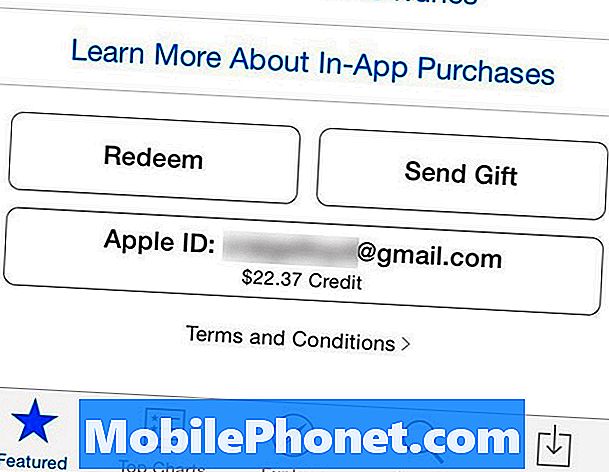
Następny ekran to miejsce, w którym wybierzesz opcję wykupienia karty upominkowej iTunes. Masz wybór między Użyj kamery lub Możesz również wprowadzić kod ręcznie. Jeśli chcesz korzystać z aparatu, po prostu wybierz tę opcję i skieruj aparat z tyłu karty upominkowej iTunes, upewniając się, że wcześniej wykorzystany kod jest porysowany.
Jeśli zostanie to wykonane poprawnie, Twoja karta upominkowa iTunes zostanie automatycznie wykorzystana i powinien pojawić się komunikat z informacją, że odkupienie się powiodło. Stuknij w Gotowe w prawym górnym rogu ekranu.
Jeśli zdecydujesz się wprowadzić kod ręcznie, po prostu wprowadź go za pomocą klawiatury, a następnie stuknij w Wykupić w prawym górnym rogu.

Wykorzystaj karty upominkowe iTunes na swoim komputerze
Jeśli nie masz iPhone'a lub iPada, ale używasz iPoda lub Maca do swoich potrzeb w iTunes, możesz użyć komputera do wykorzystania kart upominkowych iTunes.
Na komputerze Mac możesz użyć kamery FaceTime, aby zrealizować kartę upominkową iTunes, podobnie jak można to zrobić na telefonie iPhone lub iPadzie. Aby to zrobić, otwórz Sklep z aplikacjami na komputerze Mac i kliknij Wykupić pod Szybkie linki na prawym pasku bocznym. Aby kontynuować, musisz wprowadzić hasło Apple ID.
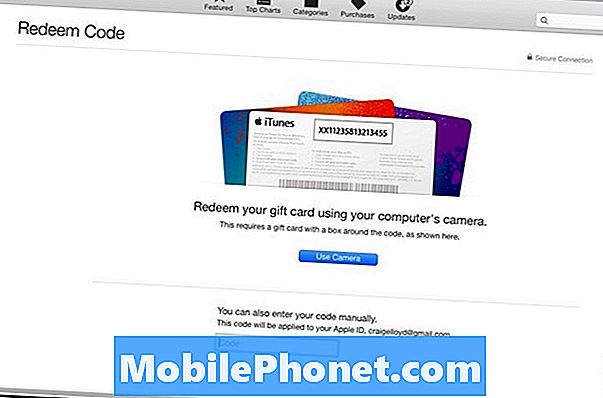
Stamtąd możesz kliknąć Użyj kamery lub wprowadź kod ręcznie w polu tekstowym poniżej.
Jeśli jesteś na komputerze z systemem Windows, po prostu wykonaj te same kroki na komputerze Mac, ale jedyną różnicą jest to, że nie będziesz miał możliwości korzystania z aparatu. Zamiast tego musisz ręcznie wprowadzić kod iTunes. Stamtąd Twoja karta upominkowa iTunes zostanie wykorzystana i możesz zacząć kupować muzykę, filmy, aplikacje, gry itp.


